

Escrito por Adela D. Louie, Última actualización: 30 de diciembre de 2022
Es normal anhelar un nuevo dispositivo, especialmente si es la comidilla de la ciudad. Por ejemplo, de un dispositivo LG, quería cambiar a un iPhone. Y para poder hacer que el cambio sea más satisfactorio, debe poder transferir datos de LG a iPhone.
Eso sí, es inevitable que tengamos muchos datos guardados en los dispositivos anteriores que podríamos necesitar en el futuro. Además, algunos de los cuales son realmente demasiado personales o privados, por eso queríamos formas inmediatas de transferir dichos datos.
A pesar de que los sistemas operativos de los dos difieren, lo que podría ser una de las razones por las que podría pensar que es imposible manejar la transferencia, bueno, las muchas herramientas de transferencia de hoy en día lo han perjudicado. En este artículo, vamos a discutir los métodos y herramientas más comunes y también más utilizados para transferir datos desde un teléfono LG a un iPhone. Es más, incluso puedes usarlo para transferir datos de un iPhone a otro.
Entonces, si tiene un teléfono LG y desea cambiar a un iPhone, debe terminar de leer este hasta el final.
Parte #1: ¿Cómo puedo transferir datos de LG a iPhone usando una cuenta de Google?Parte #2: ¿Cómo transferir datos de LG a iPhone usando la aplicación Move to iOS?Parte #3: ¿Cómo transferir datos de LG a iPhone usando la herramienta de transferencia de teléfono FoneDog?Parte #4: Para resumirlo todo
El primer método que vamos a compartir contigo es el uso de tu cuenta de Google. Este antiguo método lo ayuda a transferir datos de LG a iPhone específicamente a sus contactos. Y sí, solo puede usarlo para transferir contactos, pero en caso de que esté buscando una forma más versátil de transferir sus archivos, todavía tenemos muchos métodos y herramientas que compartiremos con usted.
También le recomendamos que antes de continuar con este método, debe crear una copia de seguridad de todos los datos en su LG dispositivo, para que esté seguro de tener una copia de sus datos pase lo que pase.
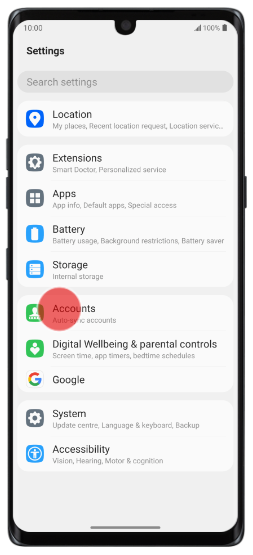
Al seguir estos pasos, se sincronizarán todos sus contactos desde su dispositivo LG para sincronizarse con sus contactos de Google. Y para tu nuevo iPhone, estas son las cosas que debes hacer:
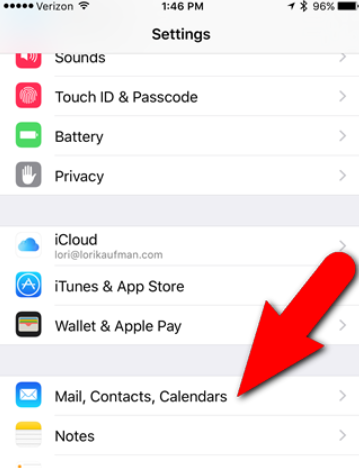
En caso de que sea solo el “Contacto” que quería transferir también puede usar una tarjeta SIM, y también es fácil de usar, eche un vistazo a los pasos sobre cómo usarla.
Hay otro método para transferir datos de LG a iPhone que vamos a compartir contigo, es mediante el uso de la aplicación Move to iOS. Es una aplicación oficial de Apple que te ayudará a exportar archivos entre dispositivos Android y dispositivos iOS.
Esta también es una mejor opción que el método anterior, ya que puede ayudarlo con la transferencia de tantos tipos de datos en casi todos los tipos de dispositivos. para poder continuar, también deberá instalarlo en su dispositivo LG y luego conectarlo a su iPhone mientras usa una conexión Wi-Fi directa.
También debe encender el Wi-Fi de su dispositivo Android antes de continuar con los otros pasos. También debe asegurarse de que ambos dispositivos estén conectados a una fuente de alimentación para asegurarse de que el proceso no se interrumpa de ninguna manera.
Y en caso de que su iPhone no sea nuevo, también puede verificar si hay suficiente espacio para acomodar la transferencia de sus datos y archivos.
Ahora, pasemos a los siguientes pasos:
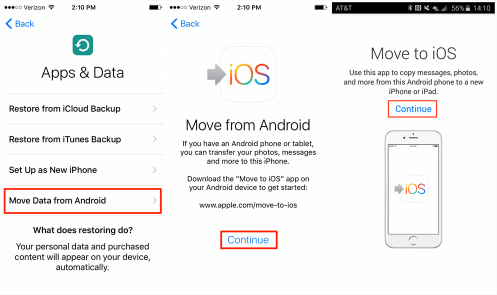
Para poder asegurarse de que el proceso de transferencia de sus archivos sea exitoso, debe asegurarse de que no se realice ninguna llamada con su dispositivo LG mientras el proceso está en curso. También incluye cualquier actividad que pueda entorpecer el proceso a lo largo del camino y que pueda causar un error.
Debe actualizar su versión de iOS, ya que puede haber problemas de compatibilidad si aún usa las versiones anteriores. Y puede haber casos en los que necesite eliminar datos importantes que se han almacenado en su iPhone para poder usar la aplicación Move to iOS.
¡Dejemos lo mejor para el final! Compartiremos con usted otra herramienta que realmente le encantaría probar, es el Transferencia de teléfono FoneDog herramienta. Una herramienta muy confiable que lo ayudará a transferir todos sus datos de un dispositivo a otro sin comprometer la calidad de los archivos transferidos.
Transferencia de teléfono
Transfiere archivos entre iOS, Android y PC con Windows.
Transfiera y respalde mensajes de texto, contactos, fotos, videos, música en la computadora fácilmente.
Totalmente compatible con los últimos iOS y Android.
Descargar gratis

También puedes usarlo para convertir HEIC a archivos JPEG or PNG formatos que pueden ser más convenientes en caso de que tenga problemas de compatibilidad. Se puede usar como creador de tonos de llamada gratis e incluso puede ayudarlo con la creación de los archivos de respaldo que necesita para proteger sus datos. Además es fácil de usar, y solo tienes que seguir tres sencillos pasos para poder continuar.
Descubramos cómo transferir datos de LG a iPhone usando este la mejor herramienta de transferencia de datos para dispositivos iOS.

¡Y eso es todo! Estos son solo algunos de los métodos y herramientas que puede usar para transferir datos de LG a iPhone. Tendrá que elegir cuál de ellos se adapta a sus necesidades y requisitos antes de hacer su elección final.
La gente también LeerUna guía completa sobre la transferencia de datos de iPhone en 2020Métodos 3 para transferir datos de iPhone a iPhone sin iCloud
Es muy importante que tenga una idea de cómo transferir datos de LG a iPhone o entre otros dispositivos que tenga. Es una de las cosas básicas que tienes que hacer, especialmente si te gusta cambiar de un dispositivo a otro la mayor parte del tiempo.
Esperamos haberlo ayudado a descubrir algunos de los métodos y formas que definitivamente lo ayudarán a sobrevivir el proceso de actualizar su dispositivo o usar uno mejor. También es mejor pensar siempre en la seguridad de los datos pase lo que pase.
Comentario
Comentario
Transferencia de teléfono
Con el teléfono fonedog, los datos del iPhone, Android, Ios y PC se pueden transferir a cualquier lugar sin perderlos.Me gustan las fotos, las noticias, la libreta de direcciones, la música, etc.
descarga gratuitaHistorias de personas
/
InteresanteOPACO
/
SIMPLEDificil
Gracias. Aquí tienes tu elección:
Excellent
Comentarios: 4.7 / 5 (Basado en: 57 El número de comentarios)